Hvordan overfører du filer som en Android-bruger på din Android-enhed?
Wi-Fi-overførsel skal være en dejlig løsning til at synkronisere filer mellem forskellige enheder. Hvad tilfældet er, har du brug for nogle Wi-Fi-overførselsapps til Android for at synkronisere filer mellem Android-telefoner eller andre enheder.
Der er faktisk masser af Android-apps til Wi-Fi-overførsel, hvad er den bedste løsning til let at overføre filer?
Artiklen viser de top 5 apps, der kan overføres WIFI-fil på Android. Du kan få detaljerede oplysninger om disse Wi-Fi-filoverførselsapps og trin til overførsel af filer med programmet. Desuden kan du også få metoder til at løse problemerne. Bare læs videre for at få mere nyttige oplysninger fra artiklen nu.
Du kan få brug for: Fix Wi-Fi fungerer ikke på iPhone .

Pris: 4.3
Når USB-stikket ikke er tilgængeligt, kan du bruge Wi-Fi File Transfer App til Android til at synkronisere fil mellem Android-telefon og andre enheder. Wi-Fi-filoverførsel er ikke kun en filoverførselsapp til Android, men også hjælpe dig med at få en bedre styring af filerne på Android.
Trin 1 Sørg for, at både telefon og computer er knyttet til den samme Wi-Fi.
Trin 2 Begynd at overføre filer via Wi-Fi ved at trykke på "Starttjenesten".
Trin 3 Kopier URL'en er nødvendig for, at din computers explorer kan overføre filer fra Android via Wi-Fi.
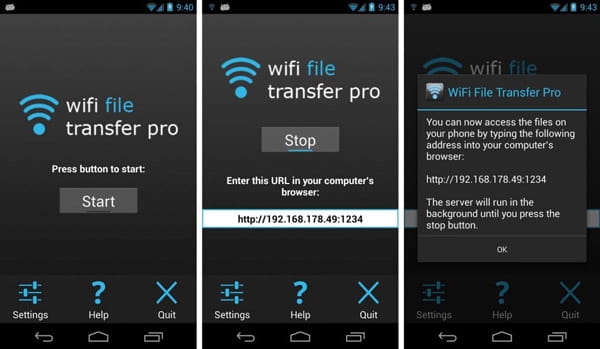
Pris: 4.6
SHAREIT - Transfer & Share er en cross-platform Wi-Fi filoverførselsapp til Android. Programmet understøtter film, videoer, musik, baggrunde, GIF'er og flere andre filformater. Hvad mere er, du kan også bruge programmet som en media player, som du kan nyde og administrere video- og musikfiler.
Trin 1 Download SHAREIT fra Google Store, derefter installerer APK på Android-telefon og andre enheder.
Trin 2 Klik på "Start" -knappen på din computer, så sørg for, at overførslen er klar til din filoverførsel.
Trin 3 Du kan nemt transportere filer af ethvert format fra telefon til computer med alle formater.
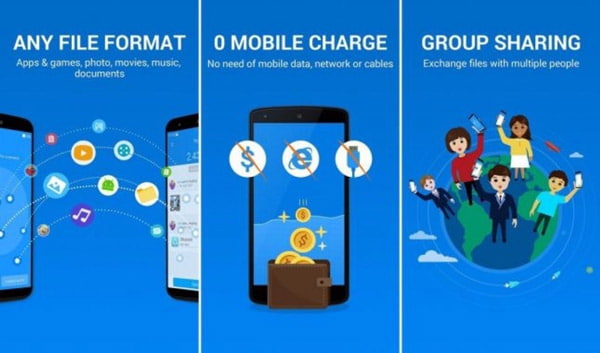
Pris: 4.5
Portal - Wi-Fi-filoverførsel er i stand til let at få billeder, videoer og andre filer fra computer til Android-telefon. Hvad du skal gøre er blot at trække og slippe filerne til Wi-Fi-filoverførselsappen til Android. Hvad angår overførsel via Wi-Fi-forbindelse, behøver du ikke at bekymre dig om databegrænsning.
Trin 1 Sørg for, at du har installeret programmet til alle enheder og opret forbindelse til det samme Wi-Fi-miljø.
Trin 2 Gå til portal.pushbullet.com for at scanne stregkoden, som du kan scanne koden.
Trin 3 Efter forbindelsen kan du klikke på knappen "Udført", som du får adgang til fotos og andre filer.
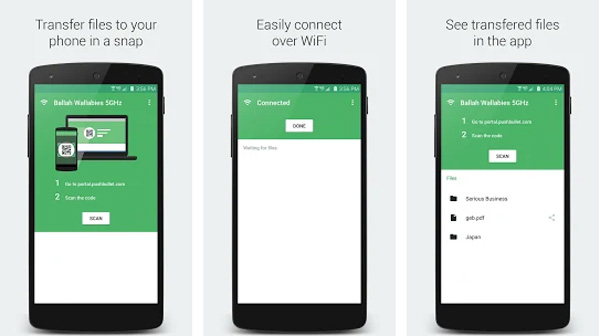
Pris: 4.5
AirDroid er en meget berømt Android filoverførsel hvilket ikke kun hjælper dig med at overføre filer trådløst, men også oprette et helt arbejdsområde fra en telefon eller en tablet til adgang til en computer er utroligt overbevisende. Android opretter et virtuelt skrivebord med mulighed for at få adgang til kontakter, downloade apps og mere.
Trin 1 Match enhederne med det samme netværk, før du downloader og installerer AirDroid til disse programmer.
Trin 2 Start programmet og gå til applisten, og få IP-adressen. Hent IP-adressen for filerne.
Trin 3 Indtast IP-adressens URL til enhver browser på din Windows eller Mac for at downloade filerne.
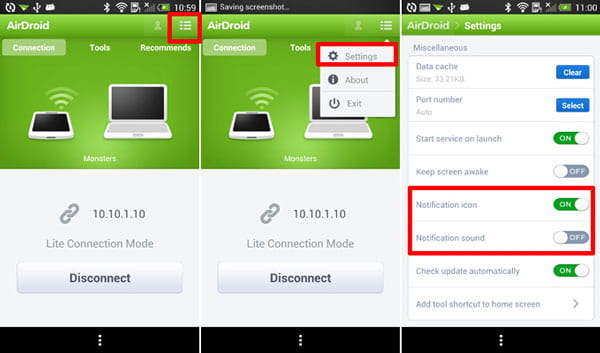
Pris: 4.5
Sweech giver dig mulighed for at overføre filer mellem Android-telefoner, udveksle filer med computer, tablets og smartphone. Det er en simpel Wi-Fi-filoverførselsapp til Android, du kan bruge den samme Wi-Fi-forbindelse og browser. Det understøtter dokumenter, billeder, musik, videoer, apps eller noget fra eller til din Android-enhed.
Trin 1 Download og installer den nyeste version af Sweech File Sharing App, og sørg derefter for at bruge Wi-Fi-forbindelsen.
Trin 2 Brug bare IP-adressen plus port 4444, som er i stand til at generere en download-URL til at overføre filer.
Trin 3 Indsæt URL'en fra Wi-Fi-overførselsappen til Android til computeren eller anden enhed inden for enkle klik.
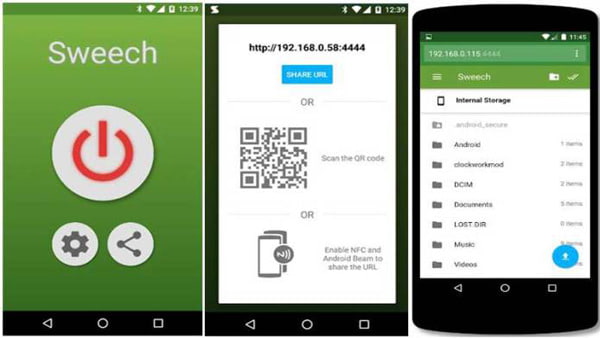
foneCopy er et af de bedste Android-overførselsværktøjer, der kan synkronisere Android-data mellem Android og iOS-enheder inden for få klik. Hvad der er mere vigtigt, som et alternativ til Wi-Fi-overførselsapp til Android, kan du overføre filer i en superhurtig hastighed til videoer, fotos og mere inden for et enkelt klik.
Trin 1 Start den bedste Android filoverførsel
Download den nyeste version af FoneCopy Phone Transfer på din computer. Tilslut derefter Android-telefonen til computeren med USB-kabel. Softwaren genkender din Android og iPhone hurtigt og indlæser dine oplysninger på grænsefladen.
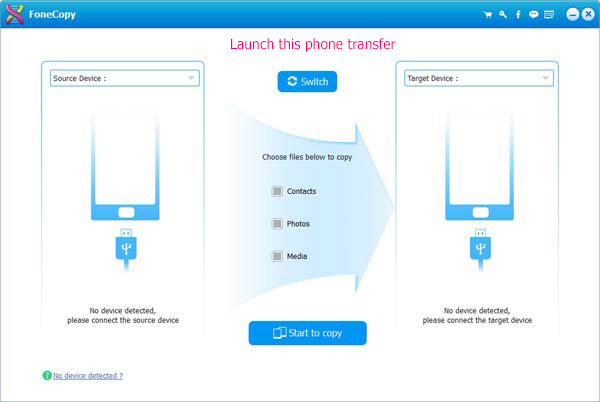
Trin 2 Indstil kilden og målenheden
Når du har tilsluttet de to telefoner, skal du sørge for, at Android-telefonen og iPhone er på de rigtige steder. Hvis softwaren genkender iPhone og Android på det forkerte sted, skal du bare klikke på "Skift" -knappen for at ændre stedet. Softwaren kopierer Kontakter fra venstre Android-telefon til højre iPhone.
Trin 3 Overfør filer mellem iPhone og Android
Vælg de ønskede filer, f.eks. Kontakter, fotos og medier. Nu kan du klikke på "Start til at kopiere" for at overføre filer fra Android til iPhone. Du vil overfør kontakter fra din iPhone til Android snart.
Hvis du vil overføre filer via Wi-Fi, kan du nemt få den 5 bedste Wi-Fi-overførselsapp til Android fra artiklen. Hvis du foretrækker at hurtigt overføre filer mellem Android og en anden enhed, kan den anbefalede FoneCopy være et godt valg at synkronisere filer mellem Android og iPhone eller Android og Android.